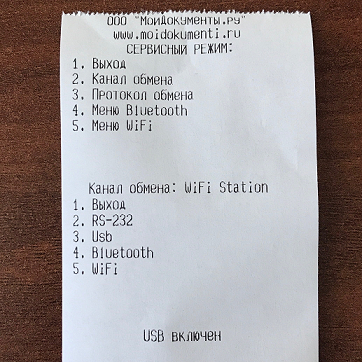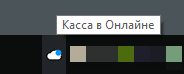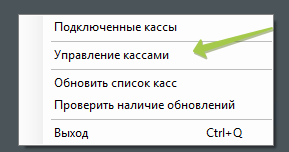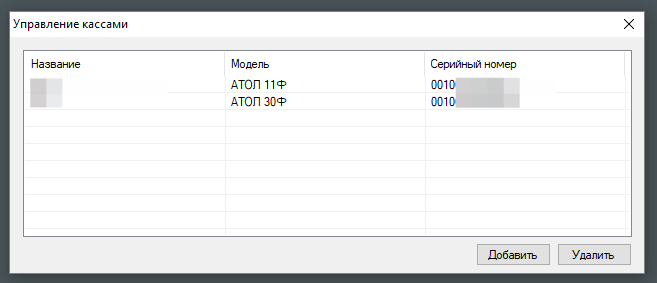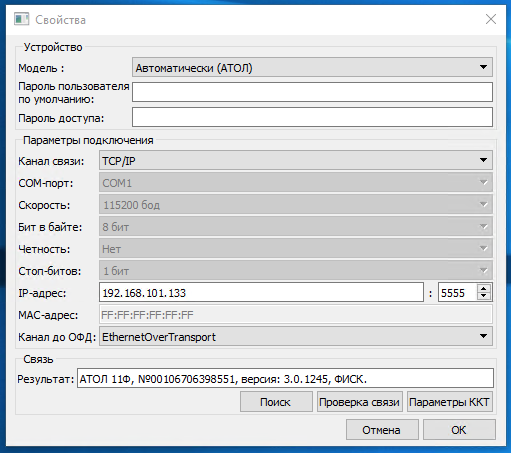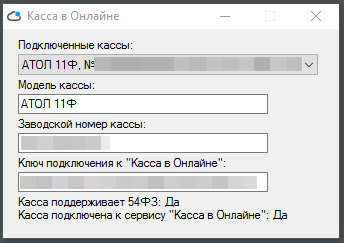Интеграция с онлайн кассами
Печать кассовых чеков прямо из программы!
В соответствии с Федеральным законом №54-ФЗ от 22.05.2003 "О применении контрольно-кассовой техники при осуществлении наличных денежных расчетов и (или) расчетов с использованием электронных средств платежа" туристические агентства с 01.07.2018г. обязаны выдавать кассовые чеки туристам, а также передавать электронные копии чеков в ФНС.С помощью "МоиДокументы-Туризм" Вы сможете:
Подключение, настройка и регистрация кассы
Подключение и настройка кассы выполняется в несколько шагов. Их необходимо выполнить все полностью и по порядку.
Важное замечание:
Команда "МоиДокументы-Туризм" не занимается подключением, настройкой и обслуживанием касс.
Данная инструкция составлена лишь на основе нашего личного опыта и пройденного нами пути.
Мы не консультируем по вопросам подключения касс сверх данного руководства, а также по правовым и бухгалтерским вопросам.
Подключением касс занимаются ЦТО, подключением токенов - центр их выдавший, подключением к ОФД - ОФД, подключением к налоговой - налоговая.
Мы можем подсказать только по работе с программой "МоиДокументы-Туризм" и модулем "Касса в Онлайне".
Команда "МоиДокументы-Туризм" не занимается подключением, настройкой и обслуживанием касс.
Данная инструкция составлена лишь на основе нашего личного опыта и пройденного нами пути.
Мы не консультируем по вопросам подключения касс сверх данного руководства, а также по правовым и бухгалтерским вопросам.
Подключением касс занимаются ЦТО, подключением токенов - центр их выдавший, подключением к ОФД - ОФД, подключением к налоговой - налоговая.
Мы можем подсказать только по работе с программой "МоиДокументы-Туризм" и модулем "Касса в Онлайне".
Этапы подключения и настройки:
Как работают онлайн кассы?
Онлайн касса - это обычный кассовый аппарат, который подключен к интернету и передает данные в ФНС.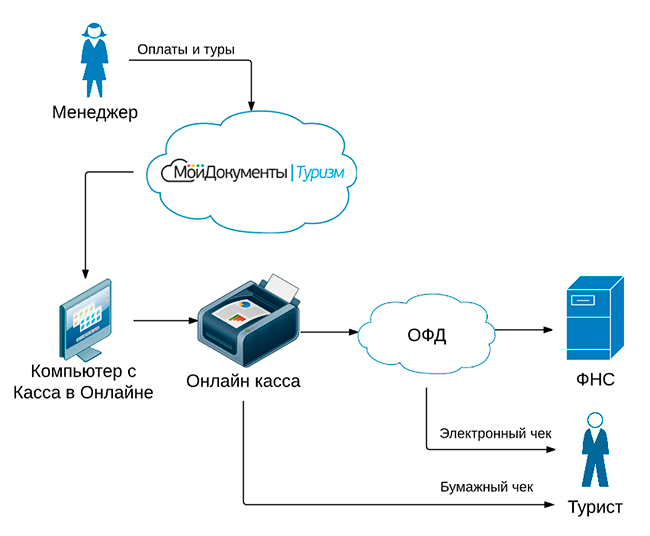
Выбираем онлайн кассу
Лидером рынка кассовых аппаратов в России является фирма АТОЛ.Кассы производства АТОЛ поддерживаются программой "МоиДокументы-Туризм".
Рекомендуемые модели, проверенные на совместимость с "МоиДокументы-Туризм":
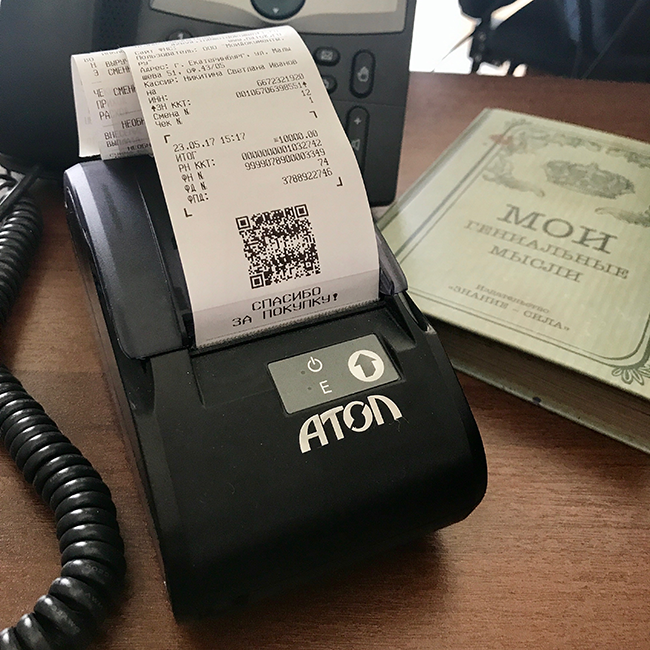
Модели и цены онлайн касс можно посмотреть на сайте АТОЛ.
Покупка осуществляется через партнеров АТОЛ вашего города. Список партнеров АТОЛ.
Если в вашем офисе есть WiFi, то рекомендуем сразу докупить и установить в кассу WiFi модуль, он уменьшит количество проводов и упростит использование кассы. Цена вопроса около 1000р.
Покупка осуществляется через партнеров АТОЛ вашего города. Список партнеров АТОЛ.
Если в вашем офисе есть WiFi, то рекомендуем сразу докупить и установить в кассу WiFi модуль, он уменьшит количество проводов и упростит использование кассы. Цена вопроса около 1000р.
Подключаем онлайн кассу к компьютеру
Подключение и настройка кассы не вызывают трудностей, если четко следовать инструкции.Инструкция приведена для рекомендованных касс АТОЛ 11Ф и АТОЛ 30Ф, для других касс действия могут отличаться.
Все описываемые дальше действия необходимо выполнять на компьютере, который должен быть включен всегда, когда необходимо будет печатать чеки.